Paramètres de l'invite de commandes pour Kaspersky Virus Removal Tool 2020
Dernière mise à jour : 19 février 2021
Article ID : 15679
Vous pouvez lancer Kaspersky Virus Removal Tool depuis l’invite de commandes en utilisant des paramètres spéciaux :
- Sur le clavier appuyez simultanément sur la touche avec le logo Windows et la touche R.
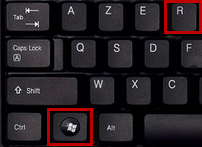
- Faites glisser le fichier exécutable de Kaspersky Virus Removal Tool dans la fenêtre Exécuter.
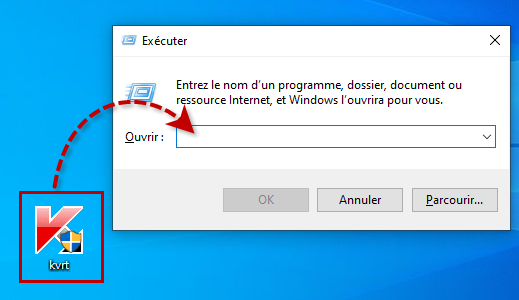
- Le chemin d'accès au fichier sera ajouté dans le champ Ouvrir.
- Tapez un ou plusieurs paramètres après le chemin d’accès au fichier en les séparant avec une espace et cliquez sur OK.
Voici les paramètres que vous pouvez utiliser :- -h : afficher les paramètres de l’invites de commande.
- -trace : activer la collecte des traces.
- -tracelevel <niveau> ; spécifier le niveau du traçage. Si le paramètre n’est pas spécifié, le niveau INF est utilisé par défaut.
- ERR : uniquement les messages d’erreur.
- WRN : avertissements et messages d’erreur.
- INF : messages d’information, avertissements et messages d’erreur.
- DBG : tous les messages.
- -freboot : activer le mode avancé.
- -d <chemin d’accès au dossier> : spécifier le dossier pour les rapports, la quarantaine et les fichiers de traces.
- -accepteula : accepter le Contrat de licence, la Politique de confidentialité et la Déclaration du Kaspersky Security Network.
- -silent : exécuter l'outil en mode silencieux (sans interface graphique). Le paramètre doit être utilisé avec le paramètre -accepteula.
- -adinsilent : réparer l'infection active sans lancer l'interface graphique.
- -processlevel <niveau> : définir la niveau de danger des objets à neutraliser en mode silencieux :
- 1 : neutraliser les objets avec le niveau élevé de danger ;
- 2 : neutraliser les objets avec le niveau élevé et moyen de danger ;
- 3 : neutraliser les objets avec le niveau élevé, moyen et faible de danger.
- Si le niveau n’est pas spécifié, les menaces seront ignorées.
- -fixednames : désactiver la randomisation des noms de fichiers.
- -moddirpath <chemin d’accès au dossier> : spécifier le dossier pour le stockage des fichiers temporaires.
- -dontencrypt : désactiver le chiffrement des fichiers de traces et des rapports.
- -allvolumes : analyser tous les disques logiques.
- -custom <chemin d'accès au dossier> : analyser un dossier spécifique. Vous ne pouvez indiquer qu'un dossier à la fois. Pour ajouter plusieurs dossiers à analyser, utilisez le paramètre -customlist.
- -customlist <chemin d'accès au fichier> : spécifier la liste des dossiers à analyser à l'aide d'un fichier texte. Les chemins d’accès doivent être spécifiés sans guillemets. Pour séparer les chemins d’accès, utilisez la touche Entrée sur le clavier.
- -details : activer l'enregistrement des rapports détaillés.
- -proxyconfig <chemin d’accès au fichier> : spécifier le chemin d’accès au fichier contenant les paramètres du serveur proxy pour l’exécution de l’application en mode silencieux (sans affichage de l’interface graphique).
- -noads : désactiver la publicité.
Exemple d'une commande à plusieurs paramètres :
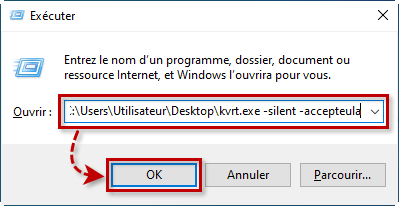
Vous voulez éviter les infections ? Installez Kaspersky for Windows
Kaspersky for Windows protège votre vie numérique en allant bien au-delà d'un antivirus classique.
